在Excel表中去掉第一个数字有多种方法:使用公式、文本操作功能、宏等。 其中,最常用的方法是使用公式。使用公式可以批量处理数据、简单快捷。 具体操作如下:
通过公式,可以使用 RIGHT 函数来去掉第一个数字。例如,如果数字在 A 列的单元格内,你可以在 B 列输入公式 =RIGHT(A1, LEN(A1)-1),然后将该公式向下填充到其他单元格中。这个公式的工作原理是使用 LEN 函数计算单元格中字符的总长度,然后 RIGHT 函数返回从右端开始指定长度的字符,从而去掉第一个字符。
一、使用公式去掉第一个数字
1、RIGHT 函数和 LEN 函数
在 Excel 中,RIGHT 函数用于从文本字符串的右侧提取指定数量的字符,而 LEN 函数则用于计算文本字符串的长度。通过组合这两个函数,可以轻松去掉第一个数字。以下是具体步骤:
在 B 列的第一个单元格中输入公式:=RIGHT(A1, LEN(A1)-1)。
按 Enter 键确认。
使用填充手柄将该公式向下复制到其他单元格中。
这个方法的好处是,公式非常简单易懂,适用于批量处理数据。但是需要注意的是,这种方法只适用于文本格式的数据,如果数据是数字格式的,可能需要先将其转换为文本格式。
2、使用 MID 函数
MID 函数也是一种常用的方法,它用于从文本字符串的中间提取指定数量的字符。使用 MID 函数去掉第一个数字的步骤如下:
在 B 列的第一个单元格中输入公式:=MID(A1, 2, LEN(A1)-1)。
按 Enter 键确认。
使用填充手柄将该公式向下复制到其他单元格中。
MID 函数的工作原理是从指定位置开始提取一定数量的字符,结合 LEN 函数,可以实现去掉第一个字符的效果。
二、使用文本操作功能
Excel 提供了一些内置的文本操作功能,可以方便地处理文本数据。以下是一些常用的方法:
1、查找和替换
通过查找和替换功能,可以批量去掉第一个数字。具体步骤如下:
选择需要处理的单元格范围。
按 Ctrl+H 打开查找和替换对话框。
在“查找内容”框中输入第一个数字(例如:1)。
在“替换为”框中留空。
点击“全部替换”。
这种方法适用于处理固定格式的数据,如果第一个数字不固定,可能需要结合其他方法使用。
2、文本到列
文本到列功能可以将单元格中的文本拆分为多个列,从而去掉第一个数字。具体步骤如下:
选择需要处理的单元格范围。
点击“数据”选项卡中的“文本到列”按钮。
选择“固定宽度”,然后点击“下一步”。
在数据预览窗口中设置拆分位置,去掉第一个数字。
点击“完成”。
这种方法适用于处理固定格式的数据,对于不规则数据,可能需要手动调整。
三、使用宏(VBA)
如果需要处理大量数据,或者需要频繁执行去掉第一个数字的操作,可以考虑使用宏(VBA)。以下是一个简单的 VBA 示例代码:
Sub RemoveFirstDigit()
Dim rng As Range
For Each rng In Selection
If IsNumeric(Left(rng.Value, 1)) Then
rng.Value = Right(rng.Value, Len(rng.Value) - 1)
End If
Next rng
End Sub
按 Alt+F11 打开 VBA 编辑器。
插入一个新的模块,然后将上面的代码粘贴进去。
关闭 VBA 编辑器,返回 Excel。
选择需要处理的单元格范围。
按 Alt+F8 打开宏对话框,选择“RemoveFirstDigit”宏,然后点击“运行”。
这种方法适用于处理大量数据,且可以自定义处理逻辑,灵活性较高。
四、使用 Power Query
Power Query 是 Excel 中一个强大的数据处理工具,通过 Power Query,可以方便地对数据进行转换和清理。以下是使用 Power Query 去掉第一个数字的步骤:
选择需要处理的单元格范围。
点击“数据”选项卡中的“从表格/范围”按钮。
在 Power Query 编辑器中,选择需要处理的列。
点击“添加列”选项卡中的“自定义列”按钮。
在自定义列公式框中输入公式:Text.Middle([Column1], 1),然后点击“确定”。
删除原始列,保留新的自定义列。
点击“关闭并加载”按钮,将处理后的数据加载回 Excel。
这种方法适用于处理复杂数据,且可以保存查询步骤,方便后续更新数据。
五、使用第三方插件
市面上有许多第三方插件,可以扩展 Excel 的功能,提供更多的数据处理选项。例如,Kutools for Excel 是一个功能强大的插件,提供了多种文本操作工具,可以方便地去掉第一个数字。
1、安装 Kutools for Excel
首先,需要下载安装 Kutools for Excel 插件,可以从官方网站下载并安装。
2、使用 Kutools for Excel 去掉第一个数字
选择需要处理的单元格范围。
点击“Kutools”选项卡中的“文本”按钮。
选择“删除字符”选项。
在删除字符对话框中,选择“指定位置”选项,并设置删除第一个字符。
点击“确定”。
这种方法适用于需要频繁处理数据的用户,插件提供了丰富的功能,可以大大提高工作效率。
六、总结
在 Excel 中去掉第一个数字有多种方法,可以根据具体需求选择合适的方法。使用公式、文本操作功能、宏(VBA)、Power Query 和第三方插件 都是常用的方法。对于简单的任务,可以使用公式或文本操作功能;对于复杂的任务,可以考虑使用宏或 Power Query;对于需要频繁处理数据的用户,可以借助第三方插件。
无论选择哪种方法,都需要注意数据的格式和类型,以确保处理结果的准确性和可靠性。
相关问答FAQs:
1. 如何在Excel表中去除单元格中的第一个数字?在Excel表中去除单元格中的第一个数字,您可以使用Excel的文本函数来实现。请按照以下步骤进行操作:
选中您想要去除第一个数字的单元格。
在公式栏中输入以下函数:=RIGHT(A1, LEN(A1)-1)(假设您要去除的数字所在的单元格为A1)。
按下回车键,Excel会自动去除单元格中的第一个数字。
2. 我如何在Excel表中删除单元格中的第一个数字?如果您希望从Excel表中删除单元格中的第一个数字,可以使用Excel的替换功能。请按照以下步骤进行操作:
选中您要删除第一个数字的单元格范围。
按下Ctrl + H键,打开替换对话框。
在“查找”栏中输入以下内容:[0-9]。
在“替换为”栏中留空。
点击“替换全部”按钮,Excel会删除单元格中的所有数字。
3. 如何在Excel表中剔除单元格中的首个数字?如果您需要在Excel表中剔除单元格中的首个数字,可以使用Excel的文本函数和替换功能结合使用。请按照以下步骤进行操作:
在一个空白单元格中输入以下函数:=SUBSTITUTE(A1,LEFT(A1,1),"")(假设您要剔除的数字所在的单元格为A1)。
按下回车键,Excel将剔除单元格中的首个数字,并在该空白单元格中显示结果。
可以将该函数拖动到其他单元格中,以剔除相应单元格中的首个数字。
文章包含AI辅助创作,作者:Edit1,如若转载,请注明出处:https://docs.pingcode.com/baike/4063541